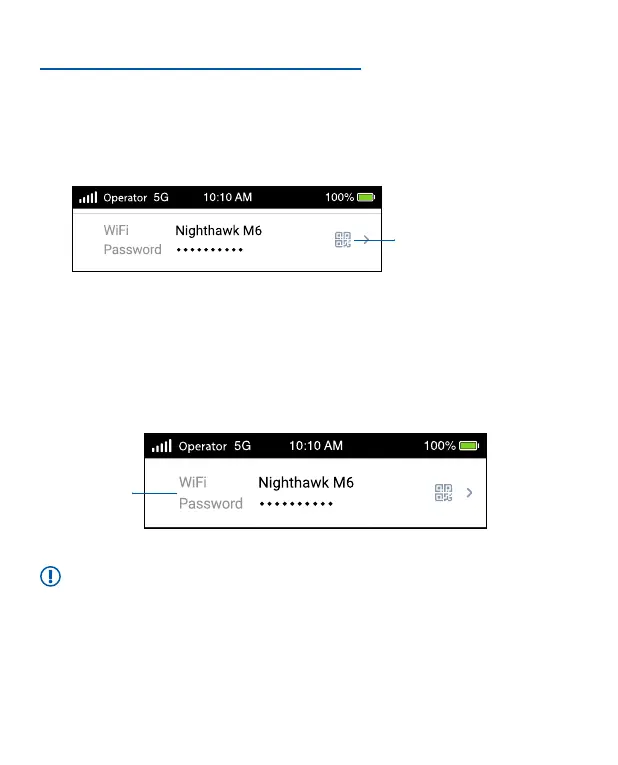20
4. CONNECTEZ-VOUS À INTERNET
Vous pouvez vous connecter à Internet en utilisant le code QR de votre routeur
mobile à partir d’un smartphone ou en sélectionnant manuellement le nom de
réseau Wi-Fi de votre routeur et en saisissez le mot de passe.
Connexion par code QR à partir d’un smartphone
1. Appuyez sur l’icône du code QR sur l’écran d'accueil du routeur mobile.
Un code QR s’afche.
2. Ouvrez l’application de caméra de votre téléphone et dirigez-le vers le code QR.
Votre téléphone se connecte au réseau Wi du routeur mobile.
Icône du
code QR
Connectez-vous avec le nom de réseau et le mot de passe WiFi
1. Ouvrez le gestionnaire de réseau Wi-Fi de votre appareil.
2. Recherchez le nom de réseau Wi de votre routeur mobile (NTGR_XXXX) et
connectez-vous.
3. Saisissez le mot de passe Wi de votre routeur mobile.
Remarque: si vous utilisez un ordinateur un appareil mobile plus ancien et
que vous ne pouvez pas vous connecter à votre routeur, essayez d’activer le
Dual-
Band (2.4 & 5 GHz)
(Dual-Band (2,4 et 5GHz) dans les paramètres de bande
WiFi. Par défaut, votre routeur est défini sur
5GHz Only (5Ghz uniquement) pour
réduire la consommation électrique et prolonger la durée de vie de la batterie.
Se connecter via Ethernet
Pour prolonger la durée de vie de la batterie,
Ethernet est désactivé par défaut.
Pour activer Ethernet, appuyez sur
Power Manager (Gestion de l'alimentation) et
choisissez Performance Mode (Mode Performances).
Nom et mot
de passe du
réseau Wi-Fi
